HLOOKUP関数
指定した範囲の先頭行(一番上の行)で値を検索し、検索した値が見つかった場合、その列に含まれる指定した列番号の値を返します。
検索データが縦(列)の場合は、VLOOKUP関数を使います。
書式:HLOOKUP(検索値, 範囲, 行番号, 検索の型)
検索値:検索する値
範囲:目的データ含まれるセルの範囲を指定します。ここで指定した範囲の先頭行で検索値を検索します。
行番号:目的データが入力されている行番号を指定します。(注:範囲で指定した先頭行が1、次の行が2になります。)
検索の型:検索値の検索方法を TRUE(近似値)か FALSE(完全一致)で指定します。省略するとTRUEとして処理されます。
TRUE:範囲の先頭行が昇順に並んでない場合、正しい結果が得られません。検索値が見つからなかった場合は、検索値未満で最大の値を検索結果として返します。
FALSE:データの並べ替えの必要はありません。検索値が見つからなかった場合は、エラー値「#N/A」を返します。
使用例1
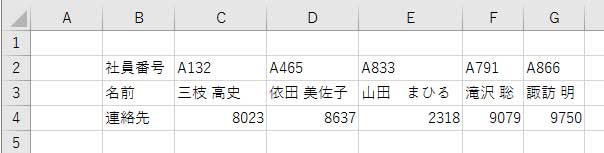
(その1)
=HLOOKUP(“A465 “, C2:G4, 2,TRUE)
(結果:依田 美佐子)
社員番号からA465を検索して、名前を調べます。
(その2)
=HLOOKUP(“A133 “, C2:G4, 2,TRUE)
(結果:三枝 高史)
社員番号からA133を検索して、名前を調べます。
この場合、A133未満で、最大の値、社員番号 A132の名前が結果として返ります。
使用例2
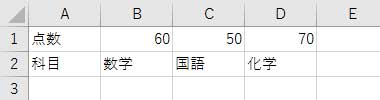
(その1)
=HLOOKUP(70,B1:D2,2, FALSE)
(結果:化学)
点数が70点を検索して、科目を調べます。
(その2)
=HLOOKUP(65,B1:D2,2, FALSE)
(結果:#N/A)
点数が55点を検索して、科目を調べます。
この場合、55点が無いので、エラー#N/A を返します。



Your Message